功能更新 | RPA 任務支援“隨機執行”,優化更多自動化功能
可以透過以下方法設定RPA 隨機執行
步驟 1:在 RPA 透過流程管理或範本商店,建立所需的自動化任務流程
第 2 步:點選環境管理,選取執行任務的環境
第 3 步:再點選環境管理清單上方的 RPA 圖標,選擇流程,設定執行順序。
· 若選順序執行,任務將依照設定好的環境編號順序進行。
· 若選取隨機執行,則會每次執行前打亂編號順序,以隨機順序開始執行。
透過 RPA 的任務日誌,您可以詳細了解每次執行的相關情況。
「規劃任務」的執行順序同步支援修改
與即時執行的普通任務不同,計劃任務可讓您自訂任務的名稱、執行頻率和開始時間。
在環境管理- RPA 設定好計畫任務後,它們將顯示在計畫管理介面上。
現在,您也可以將計劃任務的執行順序設定為隨機執行,只需在計劃管理中操作即可。

建立 RPA 計劃時支援更多功能
自訂任務名稱
在建立排程任務時,您可以為任務指定一個獨特的名稱,以便進行管理和識別。如跳過此步驟,系統將自動產生預設任務名稱。

提高任務線程數上限
任務執行緒數上限提升至100,增強批次任務的處理效率與能力。

擴展“頁面截圖”名稱長度
為了更好地分類和檢索,操作選項中的"頁面截圖"功能命名的字元上限提升至100。

提示:若想使用以上新功能,請確保您的 AdsPower 已更新至最新版本。更新路徑:點選右上角設定 > 本機設定 > 更新版本。
常見問題解答
1.設定了「隨機執行」後,是否還能確保所有任務都被執行?
是的,設定「隨機執行」後,系統將在執行任務前隨機打亂任務的順序,但會保證所有任務在計畫內都被執行一次,不會遺漏。
2.提升執行緒數上限到100是否會影響瀏覽器的效能?
線程數上限的提升是在確保瀏覽器效能和穩定性的前提下進行的。但實際上,增加的執行緒數量可能會對個別使用者的電腦效能要求更高,建議在高效能機器上使用更多的執行緒。
3.如何使用RPA功能?
可以存取我們的《RPA使用手冊》
閱讀更多相關內容
👉點選立即註冊 AdsPower,體驗最新功能

人們也讀過
- 瀏覽器内核版本更新:Chrome 127✔
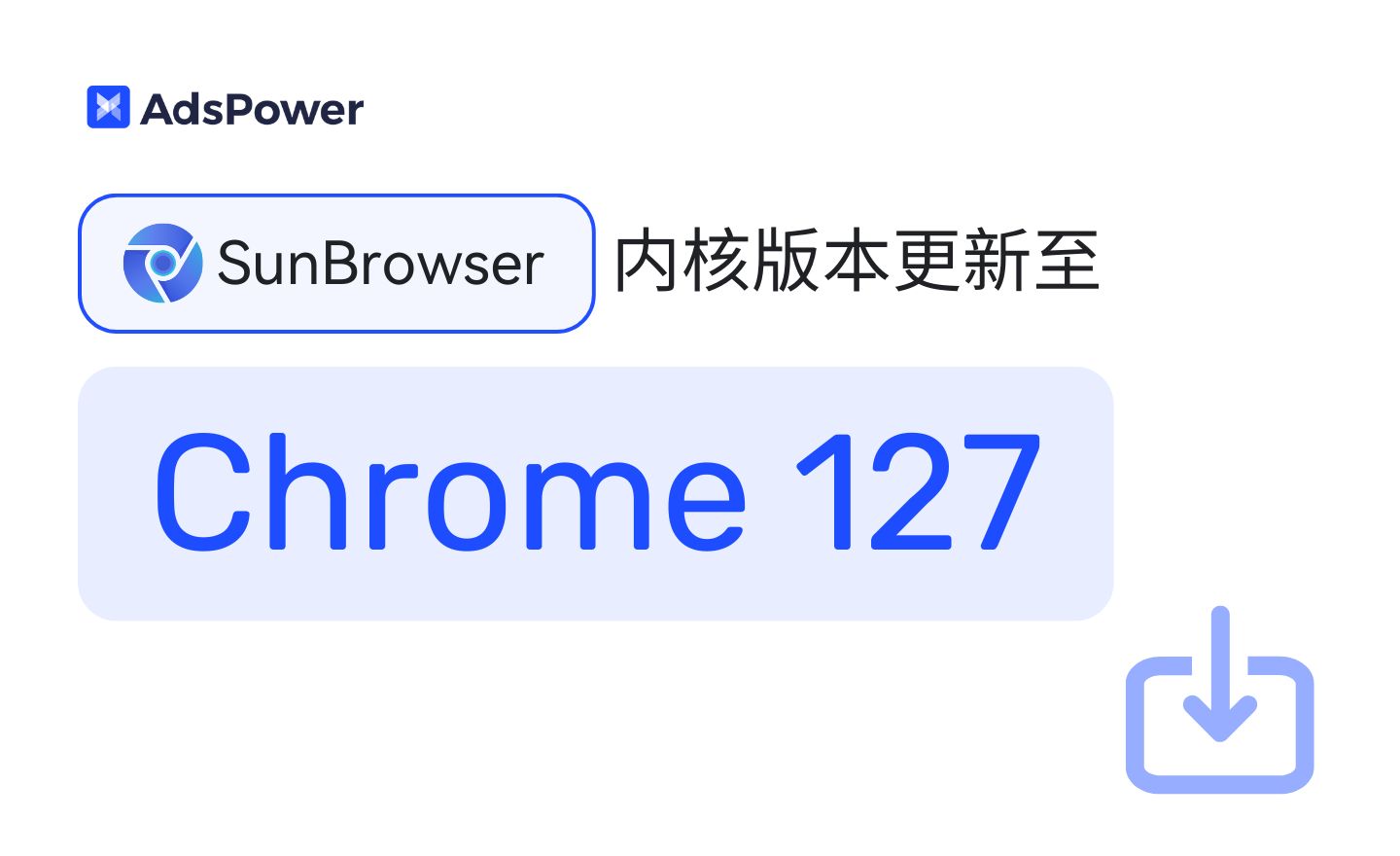
瀏覽器内核版本更新:Chrome 127✔
AdsPower 會定期更新瀏覽器核内核版本,方便你享受更快速、更安全的指紋瀏覽器。
- 7月功能更新合輯 | AdsPower 更靈活了
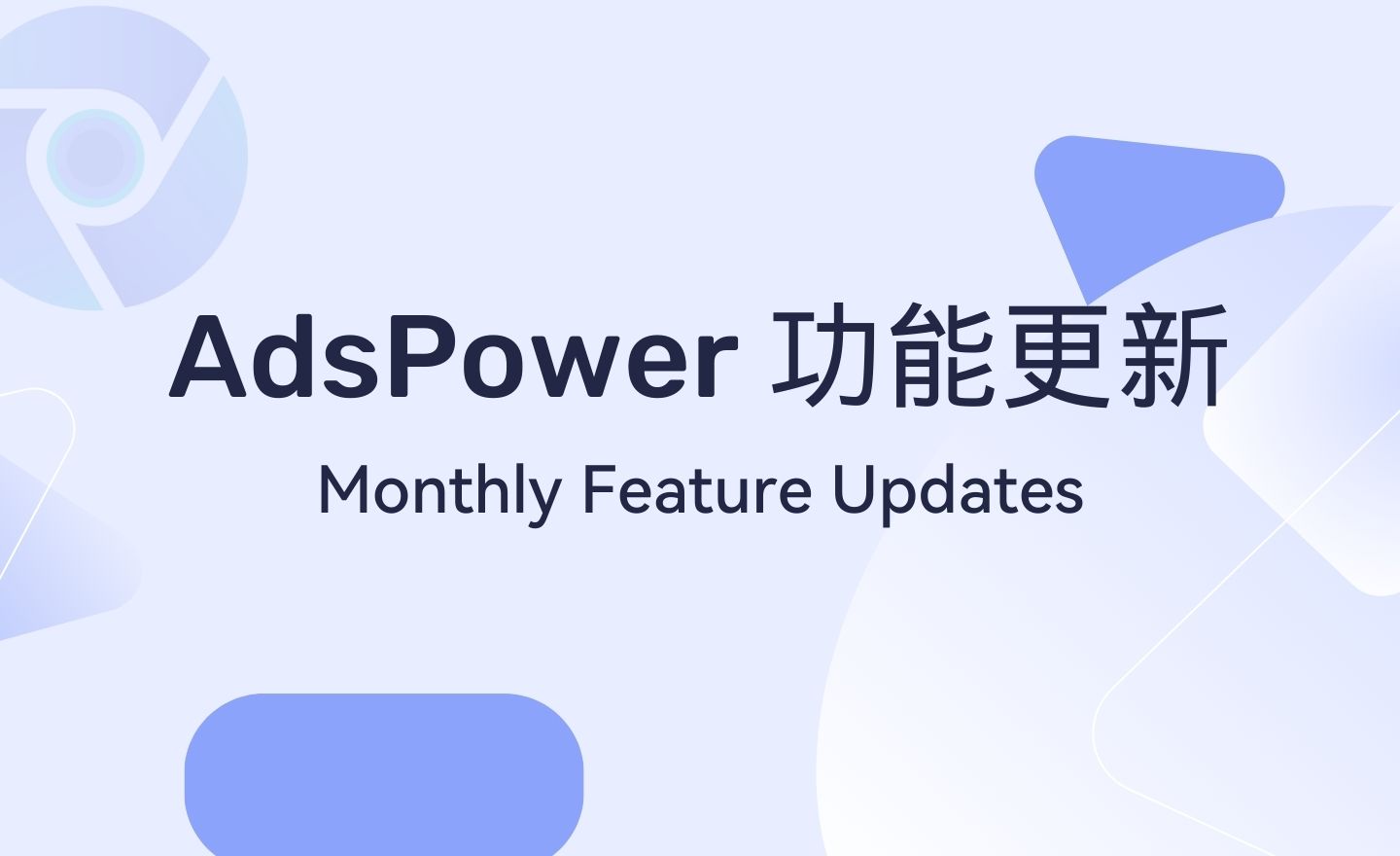
7月功能更新合輯 | AdsPower 更靈活了
AdsPower 會定期更新,增添更多功能,提升安全性和易用性,為你的多帳號安全管理提效。
- 環境管理:最佳化瀏覽器環境緩存管理 | 功能更新
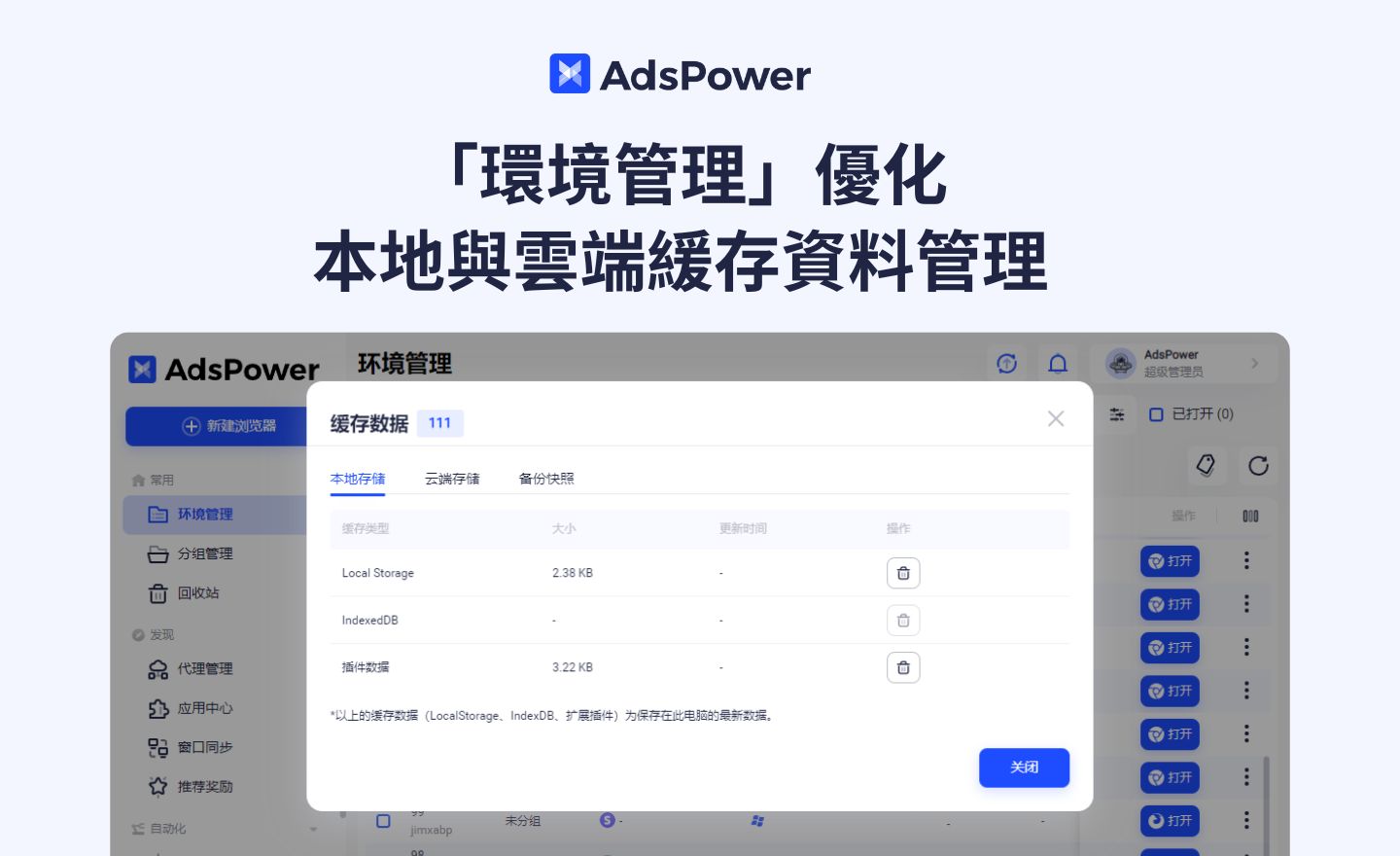
環境管理:最佳化瀏覽器環境緩存管理 | 功能更新
同步新增「快取資料上傳失敗」的提示,提升資料管理體驗、保障資料安全。
- RPA:支援自動清理日誌、即時中止任務、快速搜尋流程 | 功能更新
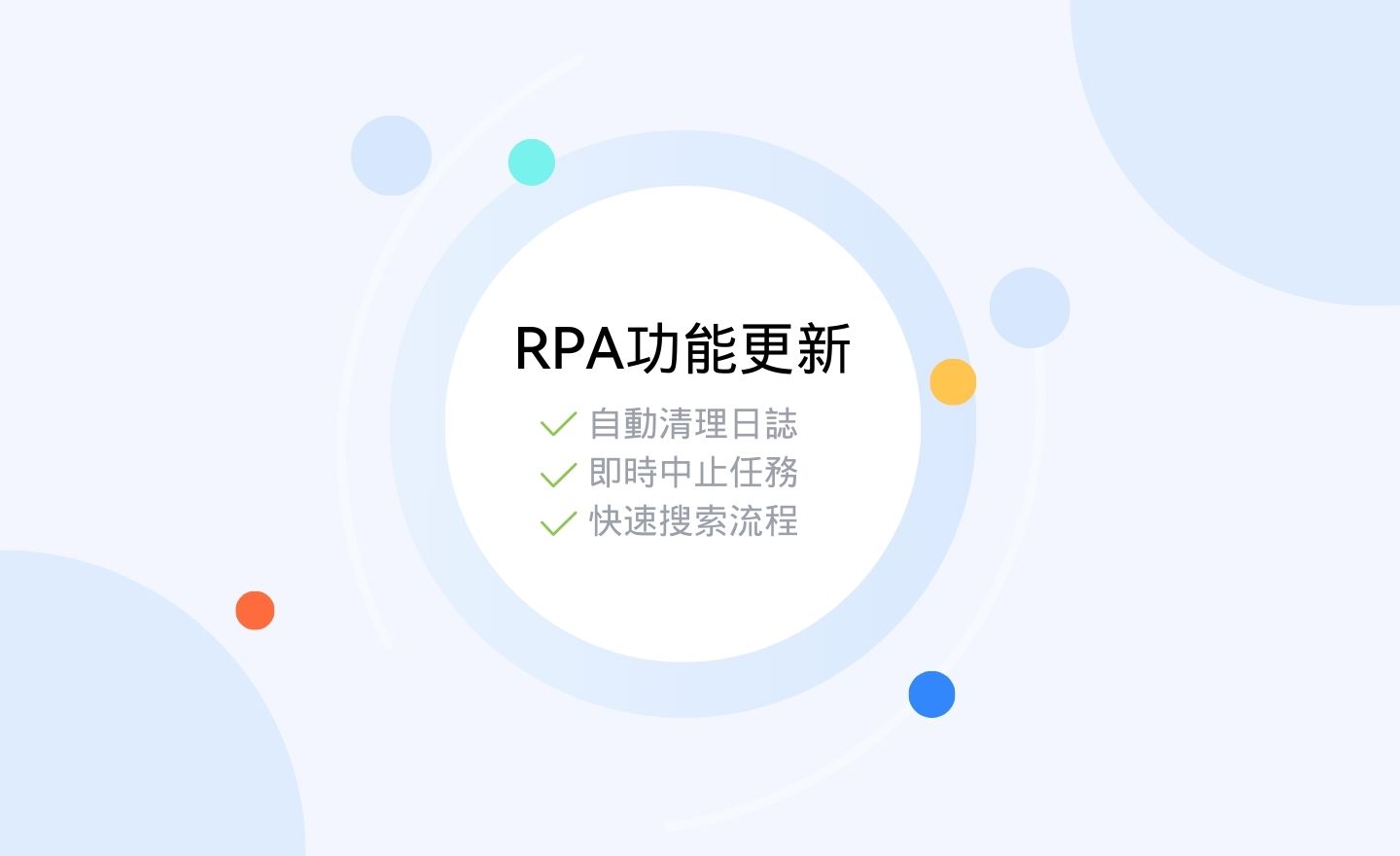
RPA:支援自動清理日誌、即時中止任務、快速搜尋流程 | 功能更新
免費的 RPA、高效的自動化、專業且安全的AdsPower。
- 2024上半年,Firefox 内核更新了这些功能
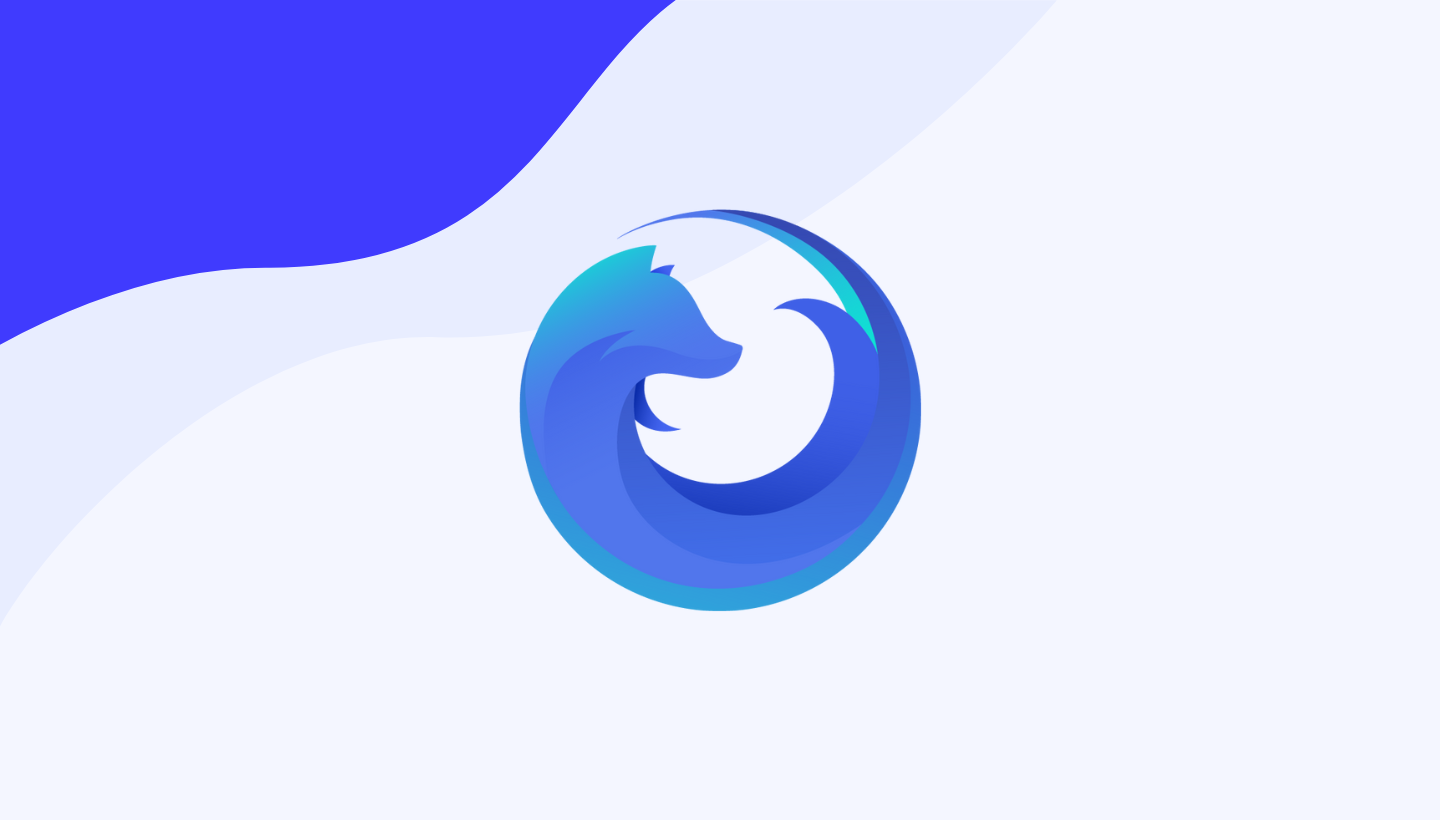
2024上半年,Firefox 内核更新了这些功能
AdsPower 持續更新優化 Firefox 內核,提升瀏覽器效能、強化隱私安全。



